

Xilinx FPGA远程调试方法(一)
可编程逻辑
描述
大家好,这里是程序员杰克。 一名平平无奇的嵌入式软件工程师。
日常的FPGA开发常常会遇到“编码与上机调试使用各自的电脑”的场景,解决方法一般如下:
- 把编码电脑搬到机器旁进行调试
- 在仪器电脑安装编译软件
- 通过远程server进行调试
一般FPGA的开发软件都比较大,安装时间较长;而搬电脑到仪器旁繁琐且辛苦;两个方法耗时又耗力,不太灵活,杰克建议是使用远程server来调试和烧录。对于赛灵思FPGA芯片而言,主要是调试FPGA(PL端)和ARM(PS端)。FPGA使用Vivado软件进行调试,而ARM使用Vitis/SDK软件调试。因此本系列推文会就两个软件远程调试的方法进行总结和分享。本篇总结和分享Vivado软件远程调试的方法。
下面正式进入本章推送的内容。
01 远程调试准备
本推文使用Xilinx提供的hw_server进行调试。该工具嵌入在安装Vivado/Vitis/Sdk的软件内,本地调用提供的脚本“hw_server.bat”开启TCP server即可开启远程服务器。对于本地而言,主要是操作如下步骤:
- 安装编译软件
- 开启远程服务器
- 连接烧录器与FPGA板卡
安装编译软件
对于本地而言,仅仅是为了使用hw_server工具,因此安装编译软件必然是要以“占用存储少、安装时间短”为原则。 杰克推荐安装Vivado Lab版本,这里附上下载地址和界面(安装时也可以仅安装Hardware Server)。
https://www.xilinx.com/support/download/index.html/content/xilinx/en/downloadNav/vivado-design-tools.html
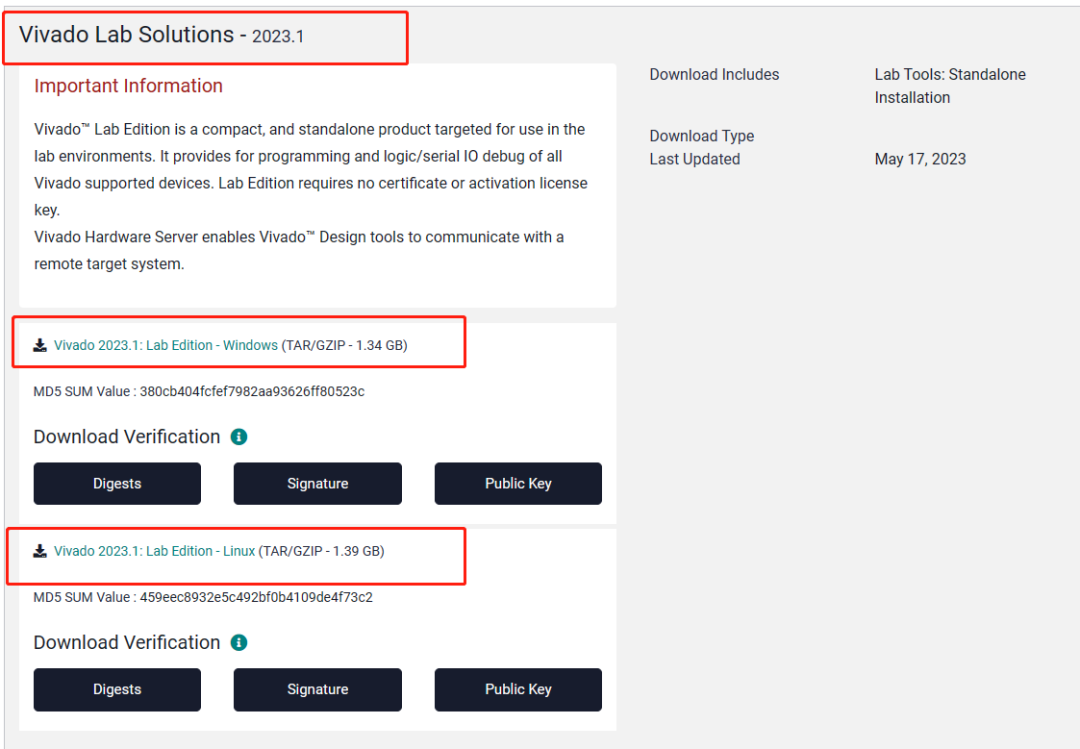
开启远程服务器
前面安装完编译软件后,便可以调用“hw_server.bat”脚本,开启TCP远程服务器。对于各编译软件,该文件的路径为:“安装路径/bin/hw_server.bat”,双击后便可开启远程TCP服务器。
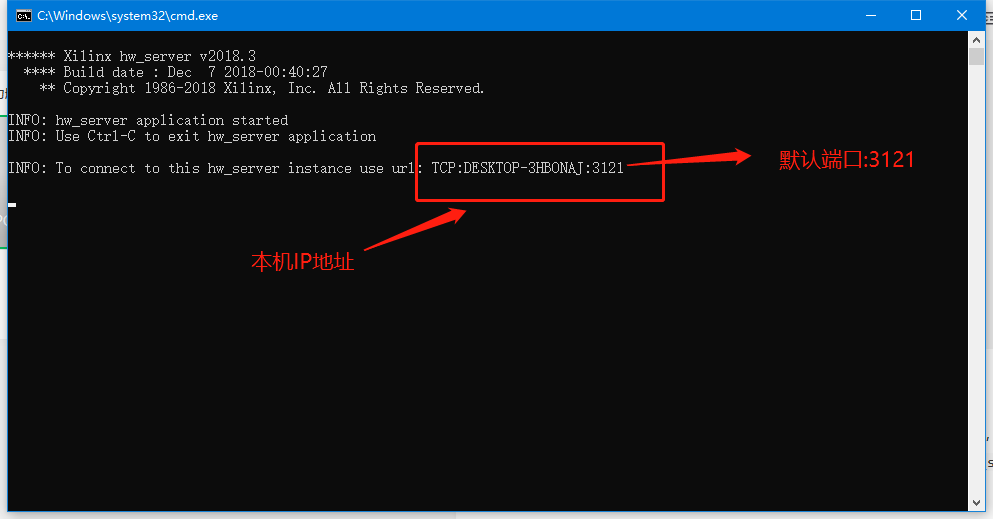
连接烧录器与FPGA板卡
将烧录器与FPGA板卡连接起来,并上电。至此,本地端的远程调试就绪。
02 Vivado远程调试
使用Vivado对FPGA进行烧录/调试,其操作步骤如下:
- 打开Hardware Manager界面
- 配置和连接远端服务器IP和端口
- 对目标芯片进行烧录/调试
打开Hardware Manager界面
打开Hardware Manager有好几种方法,这里仅罗列两种方法:一种是在Vivado首页打开,一种是在工程里面打开;
1.在Vivado首页打开Hardware Manager:
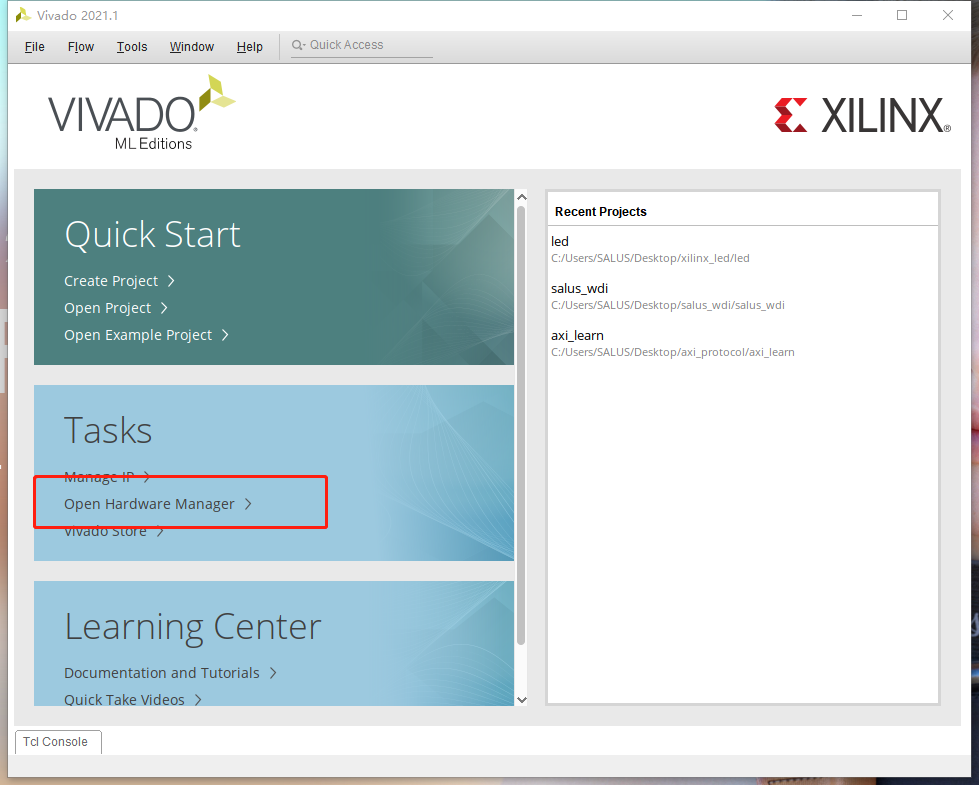
2.在工程界面打开Hardware Manager:
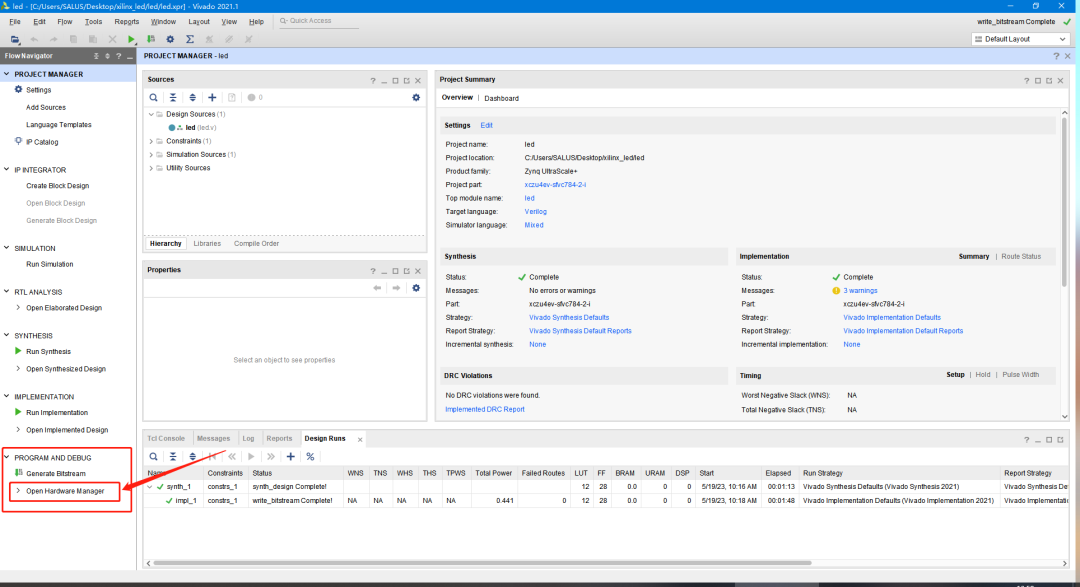
配置和连接远端服务器的IP和端口号
1.在打开的Hardware Manager界面中,点击“Open Target”,然后点击“Open New Target”;
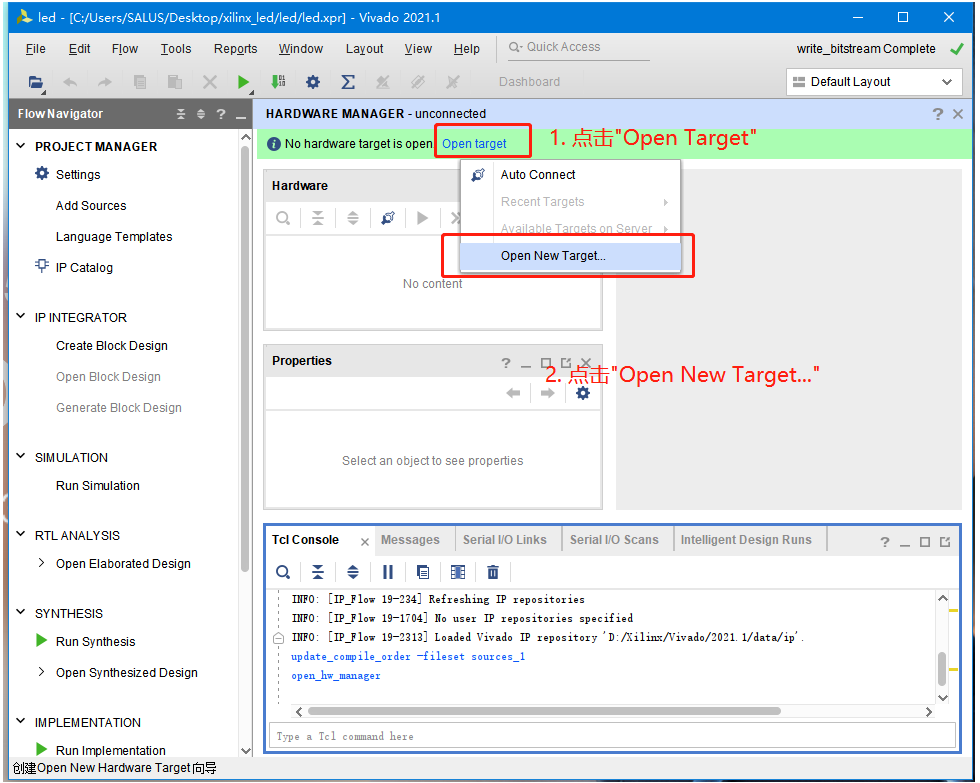
2.在Hardware Server Settings界面,连接选择“Remote server”,输入对应的远端服务器的IP和端口号,然后点击“Next”,开始连接远端服务器;
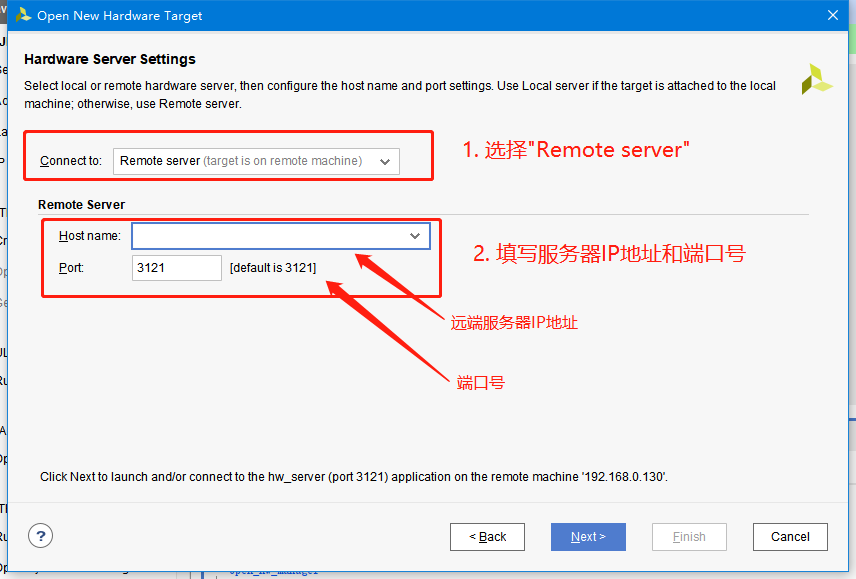
3.连接成功后会显示硬件平台的目标和芯片,如下图所示即连接成功;
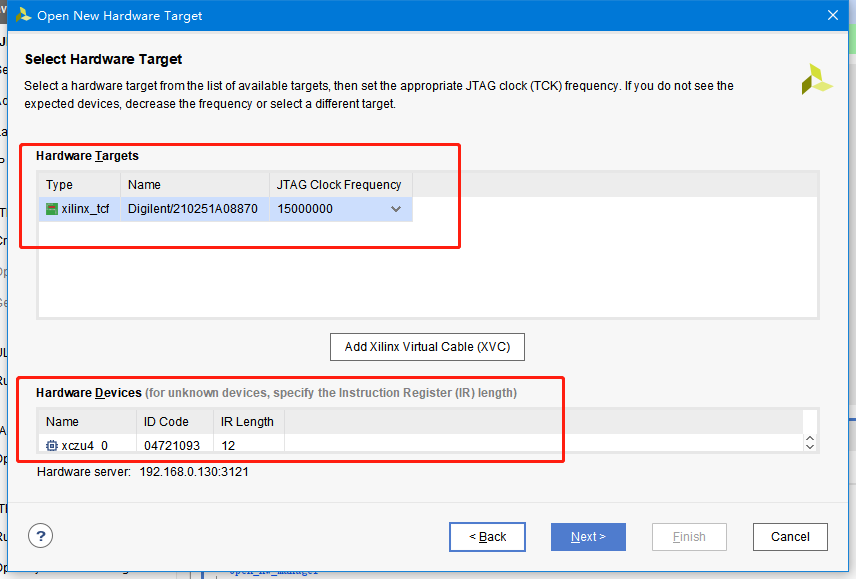
4.完成连接和配置后界面如下所示:
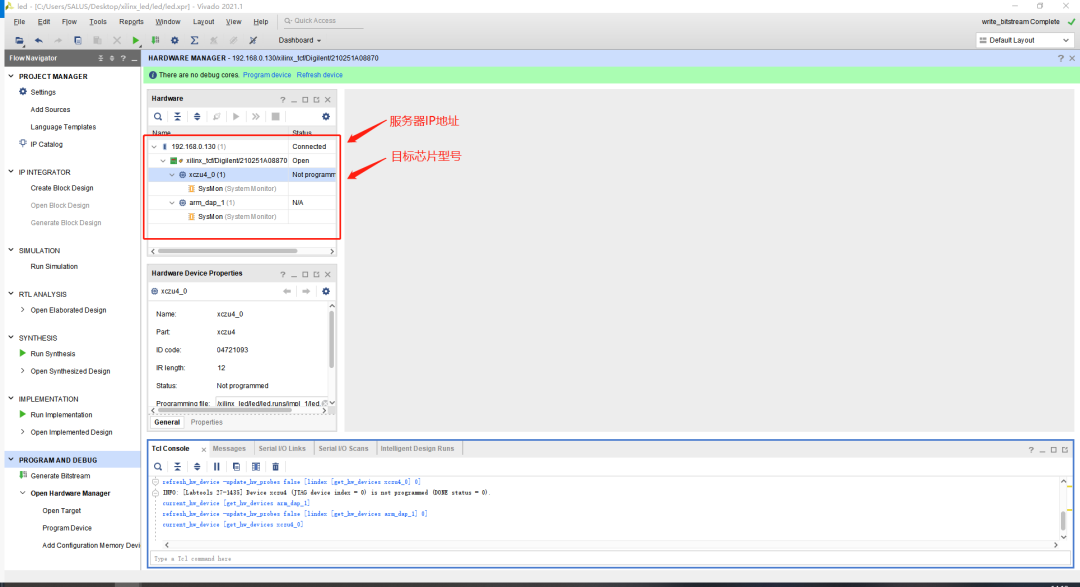
对目标芯片进行烧录/调试
通过以上步骤,已经连接好远端的硬件服务器,便可进行远程调试和烧录了。
03 文章总结
本篇推文主要是分享了使用Vivado进行远程调试和烧录的方法。 远端电脑使用hardware Server工具创建TCP服务器,而本机电脑使用Vivado连接远端IP和端口便可实现远程调试和烧录。
-
如何实现工业设备远程调试的方法2023-09-14 1820
-
FPGA在线调试的方法简单总结2023-06-19 2688
-
FPGA远程更新/远程调试的一种简单方法2023-05-25 4460
-
Xilinx FPGA独立的下载和调试工具LabTools下载、安装、使用教程2023-03-28 9106
-
调试FPGA系统时遇到的问题怎么解决?2021-04-29 1650
-
有助于提高FPGA调试效率的技术与问题分析2018-11-28 3244
-
Xilinx DDR2存储器接口调试代码2016-06-07 857
-
Xilinx_FPGA系列入门教程(一)—如何搭建Xilinx2016-01-18 837
-
远程在线更新FPGA程序的方法2012-02-22 30235
-
Synopsys和Xilinx合作出版FPGA的SoC设计原型方法手册2011-03-21 1129
-
FPGA硬件系统的调试方法2010-02-08 3097
-
简化Xilinx和Altera FPGA调试过程2009-11-20 588
-
混合CPU_FPGA系统的调试方法2009-07-23 719
全部0条评论

快来发表一下你的评论吧 !

